Denne kurset om Microsoft OneNote gir deg muligheten til å lære om de allsidige funksjonene til denne kraftfulle notatappen. Enten det er til planlegging, organisering eller bare å sette ned tanker – OneNote har noe å tilby for alle bruksområder. Før du starter med den praktiske delen av kurset, er det viktig å bli kjent med strukturen og oppbygningen. Her vil du få vite hva du kan forvente og hvilke læringsmål du kan oppnå.
Viktigste funn
- Du lærer de grunnleggende funksjonene og brukergrensesnittet til Microsoft OneNote.
- Kurset tilbyr praktiske eksempler for å lage og administrere notatbøker.
- Du får en oversikt over de viktigste kategoriene og deres bruksområder.
- Kurset dekker samarbeid i team og innsetting av ulike medier i notater.
Trinn 1: Introduksjon til OneNote
Vi begynner med de absolutte grunnleggende prinsippene i OneNote. Du vil lære hvordan du kan bruke applikasjonen og hvilke muligheter den tilbyr. Dette inkluderer også en kort gjennomgang av brukergrensesnittet.
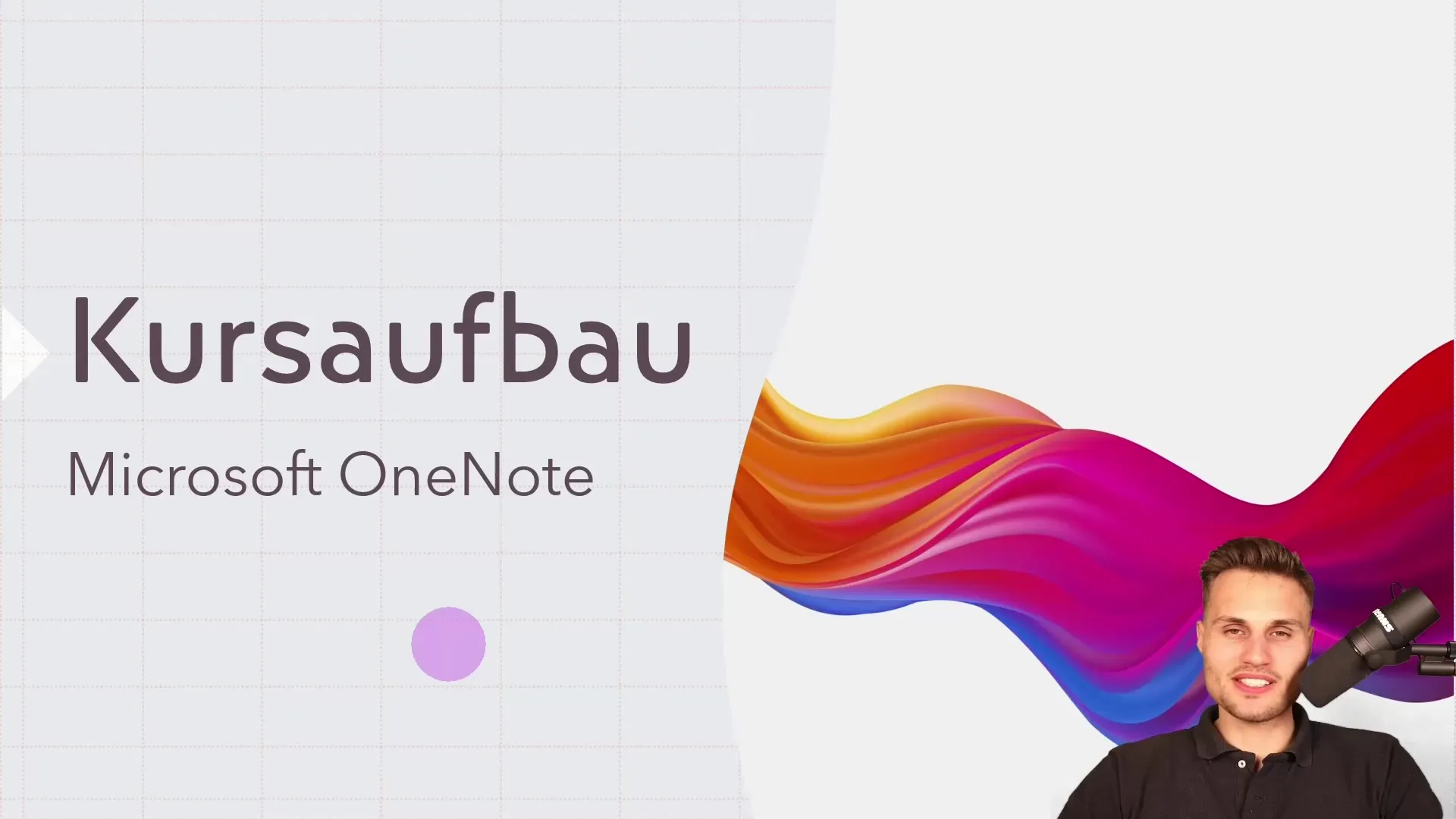
Et viktig punkt er forskjellen mellom Microsoft OneNote-appen for Windows 10 og desktop-versjonen. Dette er avgjørende for å kunne dra full nytte av funksjonene i hver versjon.
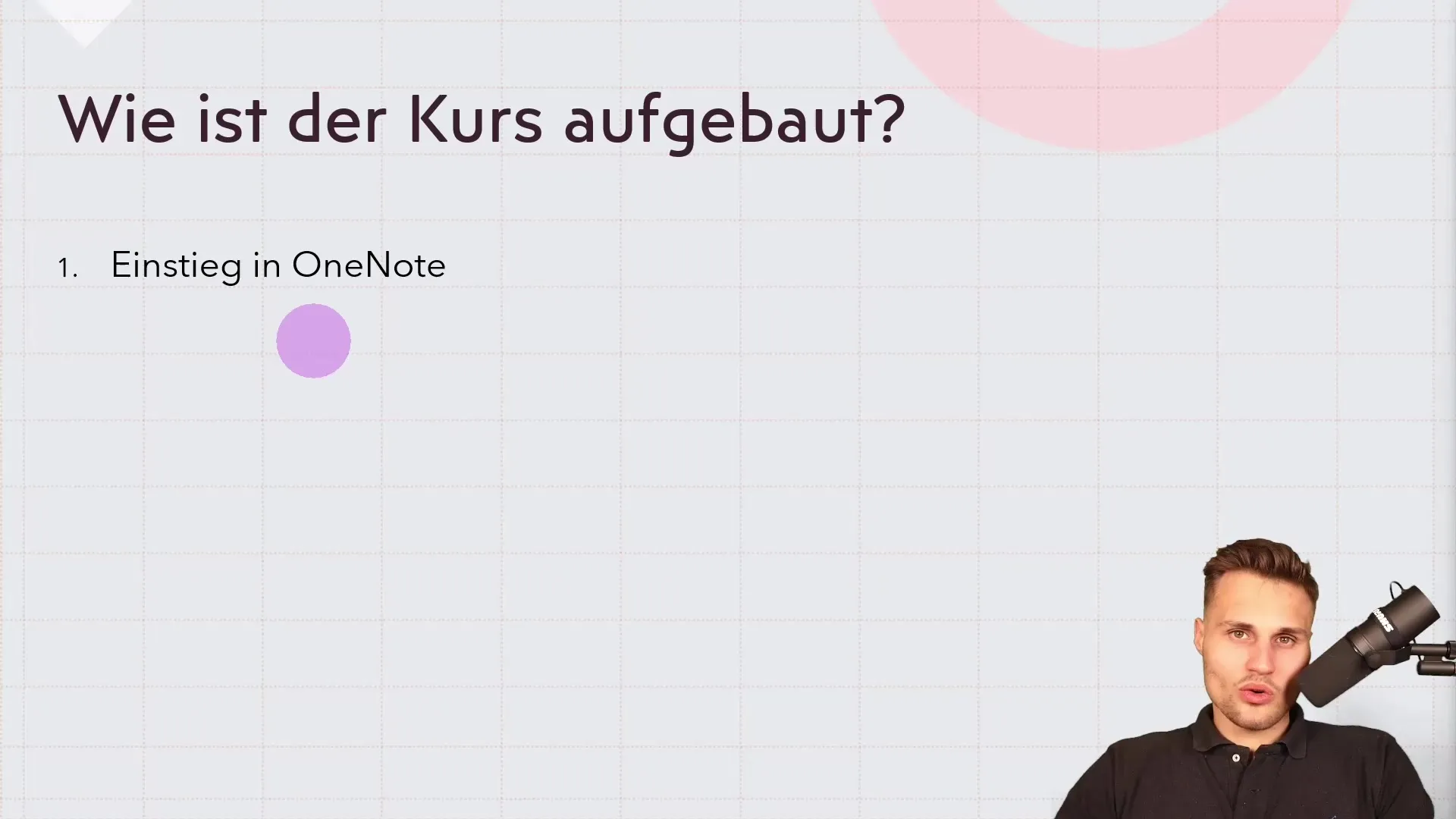
Trinn 2: Opprettelse av en digital notatbok
Neste steg er å opprette en digital notatbok. Du vil lære hvordan du oppretter en notatbok og arbeider med ulike seksjoner og sider. I dette praktiske eksempelet kan du delta aktivt og legge til dine første notater.
Trinn 3: Bruk av kategorier
En sentral del av å bruke OneNote er kategoriene. De inneholder verktøyene som er viktige for å lage profesjonelle notater. Vi starter med kategorien "Start", hvor de viktigste formateringsalternativene og funksjonene er plassert.
Her kan du formatere notater og kategorisere oppgaver. Forståelsen av disse verktøyene er viktig for å gjøre notater oversiktlige og tiltalende.
Trinn 4: Innskudd av elementer
Med kategorien "Innsetting" kan du legge til ulike elementer i notatene dine. Dette inkluderer ikke bare statiske tabeller, men også integrasjon av Excel-data. Du vil lære hvordan du legger til Visio-tegninger eller integrerer bilde- og videofiler.
I tillegg blir det forklart hvordan du kan jobbe med lyd- og videoopptak. Denne flerdimensjonaliteten til notatene vil hjelpe deg med å presentere innholdet ditt tydelig.
Trinn 5: Tegne i OneNote
En annen viktig aspekt er tegning. OneNote gir deg muligheten til å lage tegninger og skisser, lignende som i en tradisjonell notatbok. Vi ser på kategorien "Tegne", og du vil se hvor enkelt det er å visualisere ideene dine.
Trinn 6: Gjennomgang og deling
En ofte oversett, men viktig funksjon er gjennomgangsfunksjonen. Her kan du gjøre stavekontroller og bruke oversettelsesalternativer for å sikre at notatene dine er feilfrie. Delingsalternativene er også viktige, spesielt hvis du vil jobbe i team.
Du vil få innsikt i hvordan du kan dele sider eller hele seksjoner med kolleger, noe som letter samarbeidet.
Trinn 7: Arbeide med mobilappen og webklipperen til OneNote
Til slutt ser vi på mobilappen til OneNote samt på webklipperen til OneNote. Disse funksjonene hjelper deg med å effektivt importere informasjon fra internett og integrere dem direkte i notatbøkene dine.
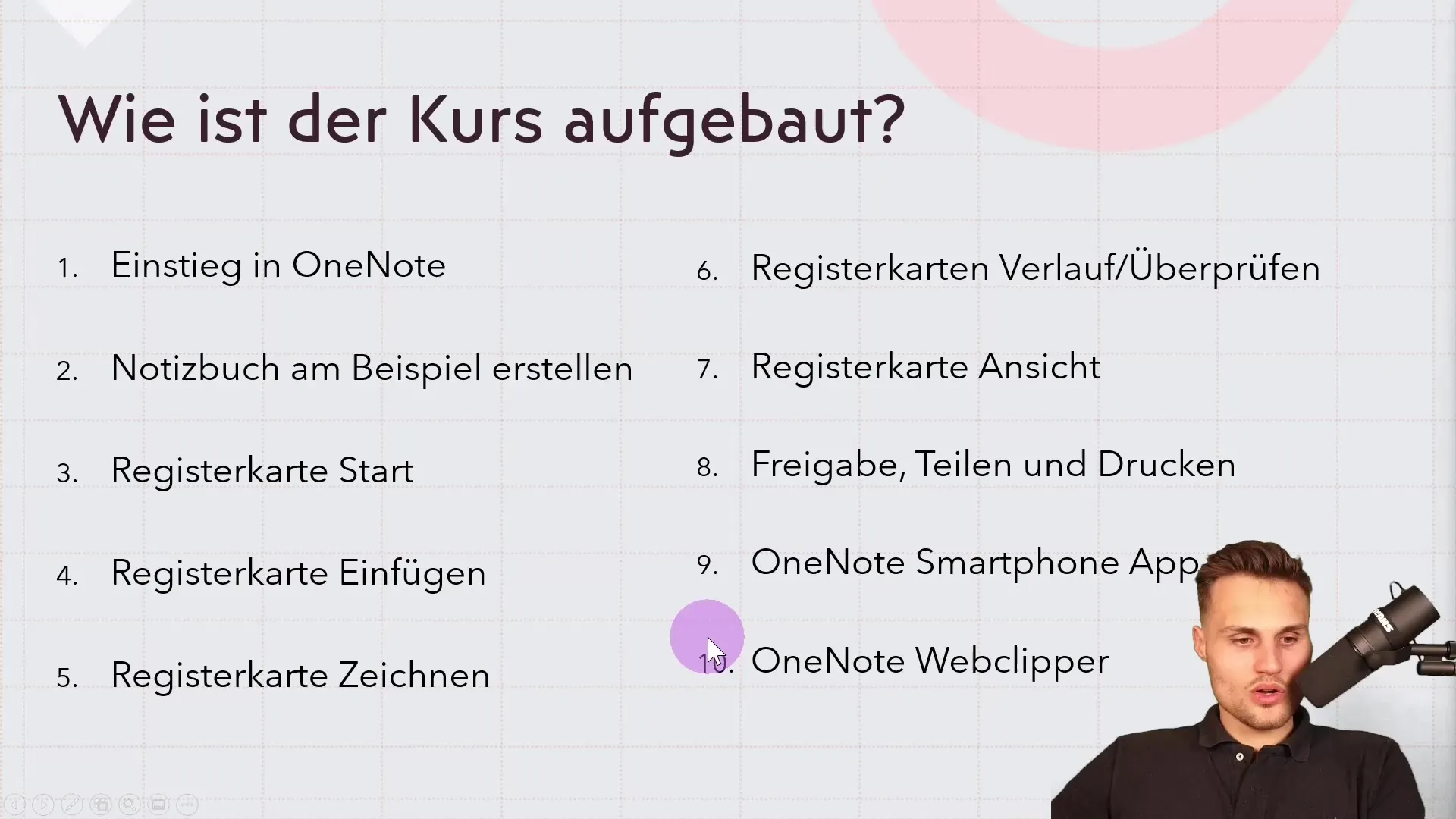
Du vil lære hvordan du behandler og lagrer innhold i skyen, slik at du alltid har tilgang til viktig informasjon.
Oppsummering
I denne første delen av Microsoft OneNote-prosjektet har du fått viktige innblikk i strukturen av kurset samt de grunnleggende funksjonene i programvaren. Alle temaene er utformet slik at du raskt og effektivt kan komme i gang med å bruke OneNote.
Ofte stilte spørsmål
Hvordan er kurset strukturert?Kurset er delt inn i ulike seksjoner som dekker grunnleggende funksjoner, opprettings- og redigeringsteknikker samt teamarbeid.
Hva kan jeg gjøre med OneNote?Du kan lage notater, legge til filer, tegne, administrere oppgaver og støtte team.
Er det forskjeller mellom desktop-versjonen og Windows 10-appen?Ja, det er ulike funksjoner og brukergrensesnitt som gjør det viktig å velge riktig versjon for ditt behov.
Er internettforbindelse nødvendig for OneNote?Ja, for å få tilgang til skybasert lagring av notater er internettforbindelse nødvendig.
Hvor finner jeg opplæringsvideoer for spesifikke funksjoner?Opplæringsvideoer for spesifikke funksjoner er detaljert beskrevet i de enkelte kursseksjonene.

